कैसे ShellCheck के साथ लिनक्स बैश स्क्रिप्ट डीबग करें
क्या आप परेशान हैं बैश स्क्रिप्ट जो आपने अपने लिनक्स पीसी के लिए लिखी थी? प्रोग्रामिंग मदद के लिए StackExchange पर अनगिनत थ्रेड्स के माध्यम से देखने के बजाय, लिनक्स बैश स्क्रैप को डीबग करने के लिए शेलचेक टूल का उपयोग करने पर विचार करें और स्वचालित रूप से आपके कोड में गलतियां ढूंढें।
शेलचेक प्राप्त करें
शेलचेक एक उपयोगी उपकरण है, लेकिन यह आपके लिनक्स ऑपरेटिंग सिस्टम के बॉक्स से बाहर नहीं आता है। इसके बजाय, यदि आप इसका उपयोग करना चाहते हैं, तो आपको इसे पहले स्थापित करना होगा। इस ट्यूटोरियल में, हम विभिन्न आधिकारिक सॉफ्टवेयर स्रोतों से शेलचेक को स्थापित करने का तरीका कवर करेंगे। इसके अलावा, हम आपको यह भी दिखाएंगे कि प्रोग्राम को जेनेरिक लिनक्स बाइनरी के माध्यम से कैसे प्राप्त किया जाए।
एक टर्मिनल विंडो खोलें और अपने पैकेजों को अपडेट करें। फिर, उन निर्देशों का पालन करें जो आपके लिनक्स ऑपरेटिंग सिस्टम के अनुरूप हैं।
उबंटू
शेलचेक आधिकारिक उबंटू सॉफ्टवेयर स्रोतों में है, इसलिए इसे स्थापित करना काफी आसान है। एक टर्मिनल में, Apt पैकेज प्रबंधक का उपयोग करें और शेलचेक का नवीनतम संस्करण काम कर रहा है।
sudo apt इंस्टॉल शेलचेक
डेबियन
डेबियन स्टेबल के पास शेलचेक का एक पुराना संस्करण है जो उपयोगकर्ताओं को स्थापित करने के लिए तैयार है। ध्यान रखें कि डेबियन चीजों को कैसे करता है, इस संस्करण को वापस आयोजित किया जाता है।
नोट: शेलचेक कार्यक्रम का एक नया संस्करण चाहते हैं? हमारे गाइड का पालन करें और डेबियन पर अधिक आधुनिक सॉफ़्टवेयर प्राप्त करने के बारे में जानें.
sudo apt-get install शेलचेक
आर्क लिनक्स
आर्क लिनक्स पर शेलचेक प्राप्त करने के लिए, आपको पहले "सामुदायिक" सॉफ़्टवेयर रिपॉजिटरी को सक्षम करना होगा। "समुदाय" को सक्षम करने के लिए Pacman.conf फ़ाइल को संपादित करने की आवश्यकता होती है। फ़ाइल को संपादित करने के लिए, नैनो में Pacman.conf खोलें।
सुडो नैनो /etc/pacman.conf
(तीर कुंजी के साथ) स्क्रॉल करें और फ़ाइल का "समुदाय" अनुभाग ढूंढें। # प्रतीक (लगभग तीन पंक्तियों) के सभी उदाहरणों को निकालें। फिर, दबाकर संपादन सहेजें Ctrl + O बटन।
Pacman.conf के नए संपादन के साथ, ध्यान रखें Ctrl + X नैनो को बंद करने के लिए। फिर, आर्क लिनक्स "कम्युनिटी" रिपॉजिटरी तक पहुंच स्थापित करने के लिए पचमन को फिर से टाइप करें।
सुदो पचमन -सय्यु
अंत में, शेलचेक को आर्क लिनक्स पर स्थापित करें:
सुडो पैक्मैन -एस शेलचेक
फेडोरा
फेडोरा लिनक्स पर शेलचेक स्क्रिप्ट विश्लेषण उपकरण प्राप्त करने के लिए, एक टर्मिनल खोलें और डीएनएफ पैकेज प्रबंधन उपकरण का उपयोग करें।
sudo dnf इंस्टॉल ShellCheck
OpenSUSE
OpenSUSE पर शेलचेक स्थापित करने के लिए किसी विशेष कदम की आवश्यकता नहीं है, क्योंकि यह वितरण के मुख्य सॉफ्टवेयर स्रोतों में है। इसे पाने के लिए, टर्मिनल विंडो में निम्न Zypper पैकेज कमांड दर्ज करें।
sudo zypper शेलचेक स्थापित करता है
जेनेरिक लिनक्स
कम ज्ञात लिनक्स वितरण के उपयोगकर्ता जो शेलचेक स्क्रिप्ट विश्लेषण उपकरण तक पहुंच चाहते हैं, उन्हें सार्वभौमिक बाइनरी रिलीज़ स्थापित करना होगा। सौभाग्य से, यह बाइनरी रिलीज़ स्थापित करना आसान है और स्रोत कोड के साथ कोई छेड़छाड़ की आवश्यकता नहीं है। इसे काम करने के लिए, नीचे दिए गए चरणों का पालन करें!
चरण 1: शेलचेक के संस्करण को निर्यात करें जिसके बारे में आप अपने टर्मिनल वातावरण में डाउनलोड करने वाले हैं।
निर्यात scversion ="स्थिर"# या "v0.4.7", या "नवीनतम"
चरण 2: का उपयोग करते हुए wget डाउनलोड टूल, नवीनतम शेलचेक बाइनरी रिलीज़ को पकड़ो।
wget "https://storage.googleapis.com/shellcheck/shellcheck-$ {} Scversion.linux.x86_64.tar.xz"
चरण 3: के साथ ShellCheck TarXZ संग्रह निकालें टार आदेश।
टार --xz -xvf शेलचेक-"$ {} Scversion".linux.x86_64.tar.xz
चरण 4: के साथ अपने लिनक्स पीसी में ShellCheck स्थापित करें cp आदेश।
cp शेलचेक-"$ {} Scversion"/ शेलचेक / यूएसआर / बिन /
ShellCheck के साथ स्क्रिप्ट डीबग करें
शेलचेक का प्राथमिक उद्देश्य एक स्क्रिप्ट (आमतौर पर बैश) पर नज़र रखना, दुरुपयोग की गई कमांड का पता लगाना और सुधार की पेशकश करना है। बुनियादी उपयोग के लिए, निम्नलिखित करें।
प्रथम, सीडी वह स्क्रिप्ट जहां आप चेक करना चाहते हैं, अपने लिनक्स पीसी पर है। इस ट्यूटोरियल में, हमारी स्क्रिप्ट है ~ / खोल-लिपियों. आपका अलग हो सकता है।
सीडी ~ / शेल-स्क्रिप्ट
चलाएं ls वर्तमान निर्देशिका में सभी फाइलों को कमांड करें और देखें।
नोट: यदि आप कई फ़ाइल प्रकारों के साथ एक निर्देशिका में शेलचेक का उपयोग करने का इरादा रखते हैं, तो संयोजन करना एक अच्छा विचार है ग्रेप तथा ls साथ में। इन दोनों आदेशों का एक साथ उपयोग करने से आप सभी गैर-स्क्रिप्ट फ़ाइलों को फ़िल्टर कर सकते हैं।
ls
या, के साथ गठबंधन ग्रेप केवल स्क्रिप्ट फ़ाइलों को देखने के लिए।
ls | grep ".sh" ls | ग्रेप ".बैश"
में एक स्क्रिप्ट फ़ाइल का नाम खोजें ls शीघ्र और माउस के साथ फ़ाइल नाम पर प्रकाश डाला। तैयार होने पर, इसे शेलचेक के माध्यम से चलाएं और अपना कोड जांचें।

शेलचेक नाम-of-file.sh
या
शेलचेक नाम-की-फ़ाइल

इसके तुरंत बाद shellcheck कमांड चलता है, यह आपके कोड के साथ मुद्दों का पता लगाएगा और इसे टर्मिनल प्रॉम्प्ट में डाल देगा। के माध्यम से पढ़ें और जानें कि यह आपके द्वारा दिए गए सुझावों का पालन करके अपनी प्रोग्रामिंग में सुधार कैसे करें।
शेलचेक रिपोर्ट को फ़ाइल में सहेजें
अपने बैश प्रोग्रामिंग के लिए टर्मिनल में एक त्वरित रिपोर्ट प्राप्त करना सुपर उपयोगी है, हालांकि, यदि आप टर्मिनल को बंद करते हैं, तो आप इसे खो सकते हैं। अपनी शेलचेक रिपोर्ट को खो देने के लिए, हम आउटपुट को टेक्स्ट फ़ाइल में सहेजने की सलाह देते हैं, साथ में प्रोग्राम चलाकर >> टर्मिनल में सुविधा।
शेलचेक नाम-of-file.sh >> ~ / दस्तावेज़ / शेलचेक-report-name-of-file.sh
या
शेलचेक नाम-की-फ़ाइल। कचरा >> ~ / दस्तावेज / शेलचेक-रिपोर्ट-नाम-की-फ़ाइल। कचरा
टर्मिनल के माध्यम से अपनी सहेजी गई रिपोर्ट देखें बिल्ली आदेश।

बिल्ली ~ / दस्तावेज़ / शेलचेक-report-name-of-file.sh | अधिक
या
बिल्ली ~ / दस्तावेज़ / शेलचेक-रिपोर्ट-नाम-की-फ़ाइल। bash | अधिक
खोज
हाल के पोस्ट
Gnome Games के साथ Linux पर वीडियो गेम कैसे व्यवस्थित करें
क्या आप अपने लिनक्स पीसी पर बहुत सारे वीडियो गेम खेलते हैं? क्या आप...
उबंटू लाइव यूएसबी के साथ डिस्क छवि और क्लोन हार्ड डिस्क विभाजन बनाएं
इससे पहले, हम दिखाया है आप लगातार उबंटू लाइव मीडिया डिस्क कैसे बना ...
कैसे पूरी तरह से मिटा / मिटा एक हार्ड डिस्क ड्राइव [चरण दर चरण गाइड]
आप जान सकते हैं कि जब आप किसी फ़ाइल को हटाते हैं, तो यह वास्तव में ...


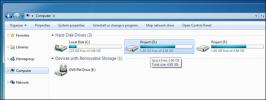
![कैसे पूरी तरह से मिटा / मिटा एक हार्ड डिस्क ड्राइव [चरण दर चरण गाइड]](/f/2a913187434cc3f762078ee4f3c390f0.jpg?width=680&height=100)